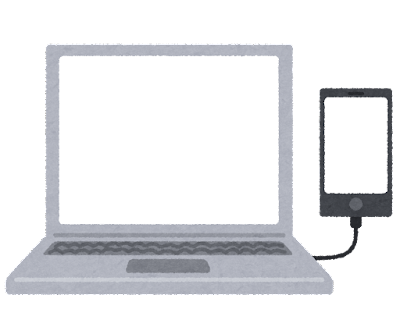データ移行
iPhoneのバックアップの方法 | スマホスピタル
Contents
みなさんはこまめにスマホのバックアップはされていますか?
つい忘れちゃう方、後回しにしてしまう方、
とても多いと思います。
しかし、これをやっておかないといざという時、
大変なことになってしまうかもしれません。
いざ機種変更しよう!となったのに・・・
例えば、
「急に携帯を落としてしまって、使えなくなってしまった」
「携帯を新しい機種に買い替えたいのに、
データがなぜか取り込めない」など
データをこまめに移していないと、
いざという時に利用できなかったり
量が膨大で時間が掛かってしまったり
壊してしまってデータを取り出すのに、
高額な修理費が掛かってしまう場合もあります。

こうならないように日ごろからバックアップは
とっておきたいものですね。
そこでここではそのバックアップの取り方について
2つ紹介していきます。
pcを使ってバックアップする方法
1つ目はPCでバックアップを取る方法です。
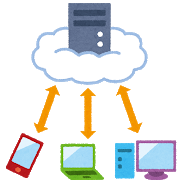
Appleのアプリ「iTunes」をPCにダウンロードして、
パソコンの中にデータを移す方法です。
これが一番確実な方法で、
移すデータの量関係なくバックアップをとる事が出来ます。
ゲームのデータや写真、電話帳を
そのままの状態で取り込み、
使う際再度ログインして頂いたら、
バックアップされている状態から利用することが出来ます。
icloudを使う方法
2つ目はicloudにバックアップを取る方法です。

これはiphoneを使っている方は
一度は見たことあると思います。
icloudとは
iphoneにもとから入っているクラウドサービスで、
サーバー上にデータを移すことが出来るものです。
自動的にicloudにバックアップされている
という場合もあるようです。
再度ログインをすることで
今まで利用してきたアプリ、音楽や電話帳まで
ほとんどをすぐに利用できるようになります。
ただし初期の容量が5GBしかないため注意が必要です。
スマホのデータをすべて移すのには少ないと感じると思います。
その時は月額有料で容量を増やすことができるので
活用してみてください。
PCを使わないでバックアップをとることができるため、
手間がかかる事はしたくない方、
PCを持ってない方はお勧めです。
どうしようと困ってしまったら…
と、ここまでお伝えしましたが、
「やってみたがやり方がぜんぜんわからない」
「もう壊れちゃってバックアップどころじゃない」
「めんどくさくてやる気がおきない」
いろいろ思うところあると思います。

そんなときはぜひスマホスピタルにお越しください!
大切なデータの取り出し、
icoudの代行設定まで
スマホのトラブルならなんでも大丈夫です。
まずは一度ご相談ください!
お待ちしております!
当店では、
「定額使い方サポート」も
行なっております。

CONTACT
お気軽にお問い合わせください
ご使用中のスマホの故障・水没・再起動の繰り返しなど、不具合に関するご質問やスタッフ募集、フランチャイズ加盟店募集、法人契約についてなどお気軽にお問合せください。確認次第、メールでご返信させていただきます。